Adobe Reader: A kiemelő szín megváltoztatása
Ez a lépésről lépésre végigvezető útmutató megmutatja, hogyan lehet megváltoztatni a kiemelő színt a szövegek és szöveges mezők számára az Adobe Readerben.
A CAPTCHA-k számos webhely első védelmi vonalát jelentik. Segítenek megakadályozni, hogy a robotok spameket küldjenek, azonosítják a spamfelhasználókat, és ami a legfontosabb, távol tartják a marketingfiókokat és a tömeges felhasználókat. Ezek azonban elég bosszantóak lehetnek a napi felhasználók számára, akik csak az adataikat titkosítani próbálják és megőrizni a magánéletet.
Az állandó CAPTCHA-k tönkretehetik a böngészési élményt, és a legrosszabb esetben megakadályozzák a webhely elérését. Szerencsére az iOS 16 új funkciója lehetővé teszi a CAPTCHA-k teljes megkerülését anélkül, hogy további eszközökre vagy információkra lenne szüksége.
Nézzük meg gyorsan.
A CAPTCHA-k automatikus megkerülése iOS 16 rendszeren
Az automatikus ellenőrzés funkció használatával automatikusan megkerülheti a CAPTCHA-kat az iOS 16 rendszerben. Így engedélyezheti ugyanazt az eszközén.
Nyissa meg a Beállítások alkalmazást, és koppintson felül az Apple ID- jára.
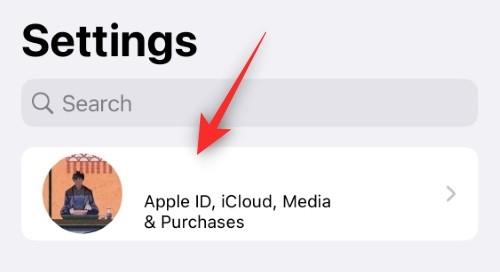
Most érintse meg a Jelszó és biztonság elemet .
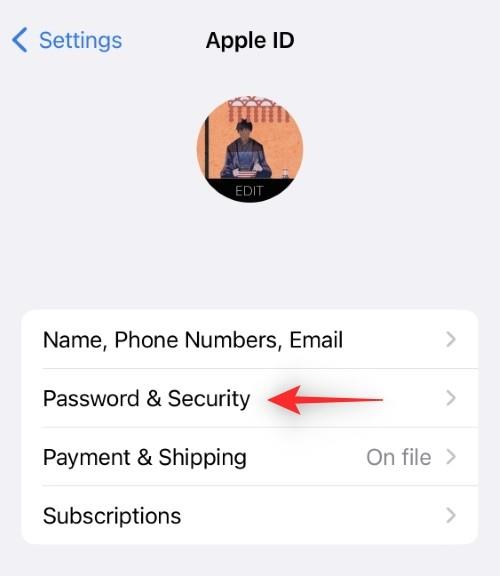
Görgessen le, és találnia kell egy kapcsolót az automatikus ellenőrzéshez . Érintse meg, és engedélyezze ugyanazt az eszközén.
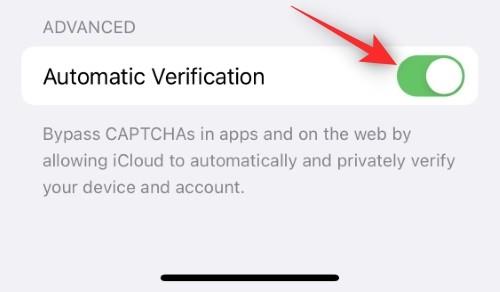
Ha végzett, zárja be a Beállítások alkalmazást, és indítsa újra az eszközt a jó mérés érdekében.
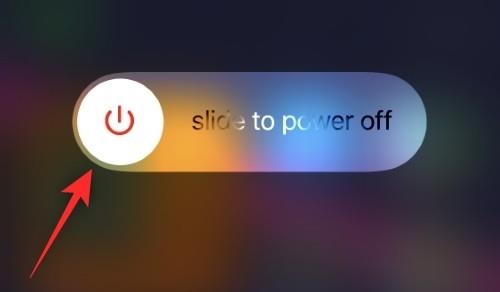
És ez az! Az eszközén felkeresett webhelyekről származó CAPTCHA-k mostantól automatikusan kikerülnek az automatikus ellenőrzés segítségével.
Kapcsolódó: Üzenet küldésének visszavonása iOS 16 rendszeren
Hogyan működik az automatikus ellenőrzés?
Az automatikus ellenőrzés egy összetett folyamat, amely az eszköz, az Apple ID, az Apple szerverek és a háttérben lévő webhelyszerverek között zajlik. Amikor felkeres egy CAPTCHA-ellenőrzéssel rendelkező webhelyet, a webhely automatikusan ellenőrzési tokent kér az eszközétől.
Az iPhone vagy iPad ezután felveszi a kapcsolatot az iCloud szerverekkel, és kéri az aktuálisan használt eszköz ellenőrzését. Az ellenőrzési folyamat ezután az Apple szervereiről indul, ahol az Ön személyazonosságát ellenőrzik, és a szerverek kapcsolatba lépnek az Ön által meglátogatott érintett weboldallal.
Az Apple szerverei ezután a megerősítés alapján kérnek egy ellenőrző tokent az eszközéhez. Ezt a tokent ezután az iCloud-szervereken keresztül eljuttatják a készülékéhez, és a webhely automatikusan észleli ugyanezt.
Ez viszont azt igazolja, hogy Ön ember, és így soha nem kerül bemutatásra a CAPTCHA.
Biztonságos az automatikus ellenőrzés használata?
Az automatikus ellenőrzés használata meglehetősen biztonságos. Az Ön adatait vagy személyazonosságát soha nem osztják meg a webhellyel, és az Apple az Ön nevében végzi el az ellenőrzést a webhelyen.
A folyamat a háttérben zajlik, anélkül, hogy bármilyen interakcióra lenne szüksége az Ön részéről, legyen az Apple ID vagy az érintett webhely.
Ezen kívül a CAPTCHA-k célja annak igazolása, hogy Ön ember. Nem érzékeny információk védelmére használják őket, ami egy másik szempont, amely meglehetősen biztonságossá teszi az automatikus ellenőrzést.
Reméljük, hogy ez a bejegyzés segített megismerkedni az automatikus ellenőrzéssel az iOS 16 rendszeren. Ha bármilyen problémája van, vagy további kérdései vannak, forduljon bizalommal az alábbi megjegyzések segítségével.
ÖSSZEFÜGGŐ:
Ez a lépésről lépésre végigvezető útmutató megmutatja, hogyan lehet megváltoztatni a kiemelő színt a szövegek és szöveges mezők számára az Adobe Readerben.
Itt részletes utasításokat talál arról, hogyan lehet megváltoztatni a felhasználói ügynök karakterláncot az Apple Safari böngészőben MacOS rendszeren.
Szeretné letiltani az Apple Szoftverfrissítés képernyőt, és megakadályozni, hogy megjelenjen a Windows 11 számítógépén vagy Mac-en? Próbálja ki ezeket a módszereket most!
Ha a LastPass nem tud csatlakozni a szervereihez, törölje a helyi gyorsítótárat, frissítse a jelszókezelőt, és tiltsa le a böngésző bővítményeit.
Tartsa tisztán a Google Chrome böngésző gyorsítótárát a következő lépésekkel.
Sok felhasználó számára a 24H2 frissítés törli az auto HDR-t. Ez az útmutató elmagyarázza, hogyan orvosolhatod ezt a problémát.
A keresztreferenciák segíthetnek dokumentumod felhasználóbarátabbá, rendezettebbé és hozzáférhetőbbé tételében. Ez a útmutató megtanítja, hogyan hozhatsz létre keresztreferenciákat Wordben.
A Spotify zavaró lehet, ha minden alkalommal automatikusan megnyílik, amikor elindítja a számítógépét. Az automatikus indítás leállítása az alábbi lépések segítségével.
Kíváncsi arra, hogyan integrálhatja a ChatGPT-t a Microsoft Word-be? Ez az útmutató pontosan megmutatja, hogyan teheti ezt meg a ChatGPT for Word bővítménnyel 3 egyszerű lépésben.
Tanuld meg, hogyan oldj meg egy gyakori problémát, amelyben a képernyő villog a Google Chrome böngészőben.








